Amazon S3或Simple Storage Service,是一种低成本、基于云的对象存储服务,它通过合理的、按需付费的定价为用户提供几乎无限的存储空间。S3存储的经济性、可用性和灵活性的特点,使组织依赖S3来处理您可以想象的,从时间点备份到业务数据备份以及介于两者之间的所有内容的存储。
许多组织寻求利用SFTP的简单性和安全性作为一种简单的文件传输机制,将数据从企业应用程序传输到Amazon S3。
与全球数以千计的组织和团队一样,您可以使用S3作为中央存储库,将所有数据存储在一个地方,用于一系列计划:
- 备份您的数据并保留数据的历史版本
- 通过AWS生态系统内的云平台在整个组织内共享文件
- 存储审计日志
- 支持数据治理
- 通过Amazon QuickSight等工具提供分析数据访问
- 处理来自商业智能软件(如Hadoop或 Databricks)的分布式查询
知行EDI系统:SFTP 到 S3 大规模集成
SFTP可以说是当今使用的最常见的安全文件传输协议。基于强大的SSH加密,SFTP提供了一个简单的通道来保护系统之间的文件传输。更重要的是,SFTP几乎是普遍可用的。追溯到1990年代后期,SFTP功能在Linux、Unix和Mac系统上普遍可用,并且客户端应用程序也可以在Windows系统上轻松访问。
凭借广泛的可用性和强大的安全性,IT负责人多年来一直通过SFTP编写脚本并自动执行文件传输。他们很自然地希望支持相同的接口来将文件推送到Amazon S3。实际上,事情并没有那么简单。由于S3在技术上是对象存储而不是文件存储,因此与 S3 交互的协议与使用传统文件系统不同。那么解决方法是什么呢?
亚马逊通过其 AWS Transfer Family服务提供SFTP到S3的付费集成,但SFTP接口是一项附加服务,按小时收费并且还会产生数据附加费。这会使AWS SFTP服务对于始终在线或大容量文件传输的需求而言,变得非常昂贵。
好消息是,您可以使用知行EDI系统等中间托管文件传输服务平台来避免这些费用并降低文件传输成本。
借助知行EDI系统,您可以轻松实现SFTP-S3流程的自动化并处理无限制的文件传输,而无需增加成本。任何可以连接到SFTP的东西都可以连接到知行EDI系统,知行EDI系统会将文件无缝推送到S3。此外,知行EDI系统的高级映射和转换功能支持动态数据处理和数据转换,这在将数据移动到S3等长期存储时非常有用。
使用知行EDI系统构建智能SFTP工作流和转换
除了经济实惠之外,知行EDI系统还提供增强的数据转换和自动化功能,以帮助您简化和管理SFTP-S3文件传输。作为托管文件传输的中心,知行EDI系统还可以帮助您将所有文件传输到S3、SQL Server和所有其他值得注意的数据库系统。
自动化
通过提供条件逻辑、拖拽集成、Webhook 和 API 管理,知行EDI系统可以轻松实现SFTP到S3工作流的无缝自动化和调度。
通知和监控
当文件传输过程中出现任何障碍时,知行EDI系统的通知和监控工具会自动让您了解情况。您可以设置自定义电子邮件通知,以便您的系统管理员可以实时响应任何中断。
自动重试
知行EDI系统支持自动重试,因此临时网络中断不会造成麻烦。知行EDI系统仅在保证交付后才将文件报告为已传输。
自定义业务逻辑
快速为您的业务工作流程带来智能和流程自动化。知行EDI系统提供直观的可视化界面,因此非技术人员也可以通过我们的拖放式无代码工作流设计器快速创建文件传输数据流。您还可以利用高级开发人员功能来简化最复杂的工作流程。操作灵活简单,降低复杂度。
数据转换、查询、查找、合并
知行EDI系统为您提供易于使用的工具,因此您可以将数据的特定子集移动到S3 中,甚至可以在此过程中将它们从一种文件格式转换为另一种文件格式。借助知行EDI系统,您可以使用 Webhook或API请求从任何底层数据源或数据库查询数据,在给定文档中查找数据,使用条件逻辑应用数据转换,然后将其移动到S3。您甚至可以合并来自多个表、数据源或文档行的信息,然后在将其传输到S3之前对数据进行逻辑处理。
功能多样的端口
Amazon S3远不是您移动文件所需的唯一地方。利用我们的端口创建强大的工作流程、自动化业务流程等。
- Box
- Dropbox
- Google Drive和 Google Storage
- OneDrive
- Oracle DB
- SQL Server
- S3
如何使用知行EDI系统将文件从SFTP传输到S3?
使用知行EDI系统设置从SFTP到S3的自动文件传输包含五个简单步骤。
1.在知行EDI系统中设置SFTP Server
首先托管一个SFTP Server,远程客户端可以使用该服务器将文件发送到知行EDI系统中进行处理。要启动并运行此服务器,只需使用知行EDI系统配置文件页面配置必要的属性,例如端口、服务器证书、根目录和日志。
2.设置用户凭据以连接到SFTP server
设置SFTP客户端可用于连接到SFTP服务器的用户凭据。将SFTP服务器端口拖到知行EDI系统工作空间中并使用设置面板为一个远程用户配置用户凭据。此外,使用此设置面板指定身份验证模式并设置发送和接收子文件夹;然后知行EDI系统将自动将文件路由到工作流中。
3.设置SFTP server
现在是时候将SFTP客户端指向SFTP服务器了。只需将SFTP客户端连接器拖放到您的工作空间中,配置服务器和端口,然后输入您在上一步中创建的用户凭据。指定服务器希望接收文件的文件夹/子文件夹的路径。系统会自动提示您测试连接。
4.选择并设置Amazon S3端口
将S3端口拖放到工作空间下的工作流中。输入您的S3访问凭证并指定您希望知行EDI系统上传文件的存储地或文件夹/子文件夹。
5.测试流程
您的SFTP到S3工作流程现已完成。使用测试文件选项测试配置,该选项允许您通过数据流跟踪文件。
下载知行EDI系统,立即开始SFTP到S3文件的自动化传输。
注:文案部分图片及内容来源于网络,版权归原创作者所有,如有侵犯到您的权益,请您联系我们进行删除,给您带来困扰,我们深感抱歉。

 AS2 认证信息
AS2 认证信息 OFTP 证书
OFTP 证书 SAP 证书
SAP 证书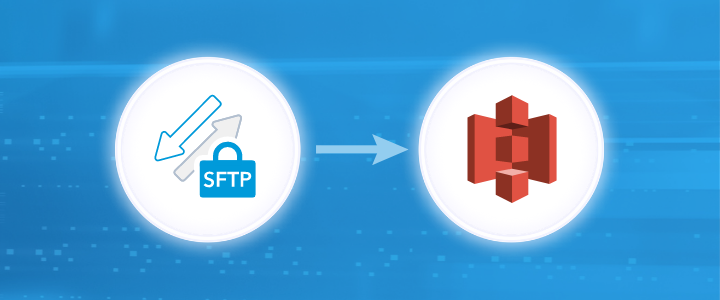
 知行之桥®
知行之桥®

